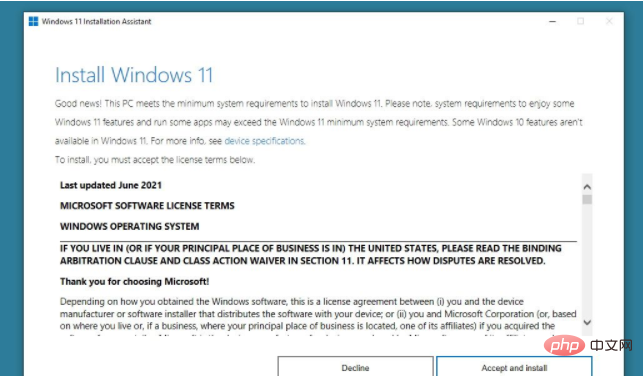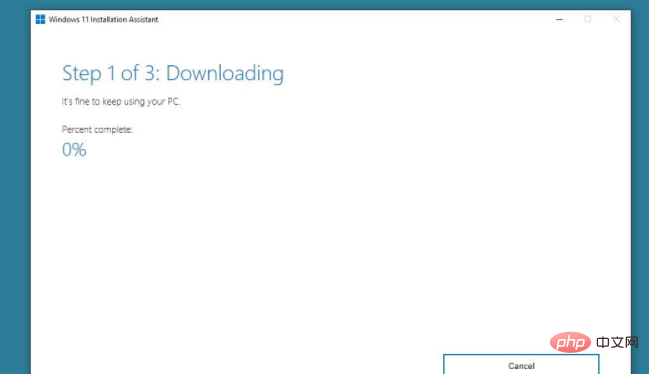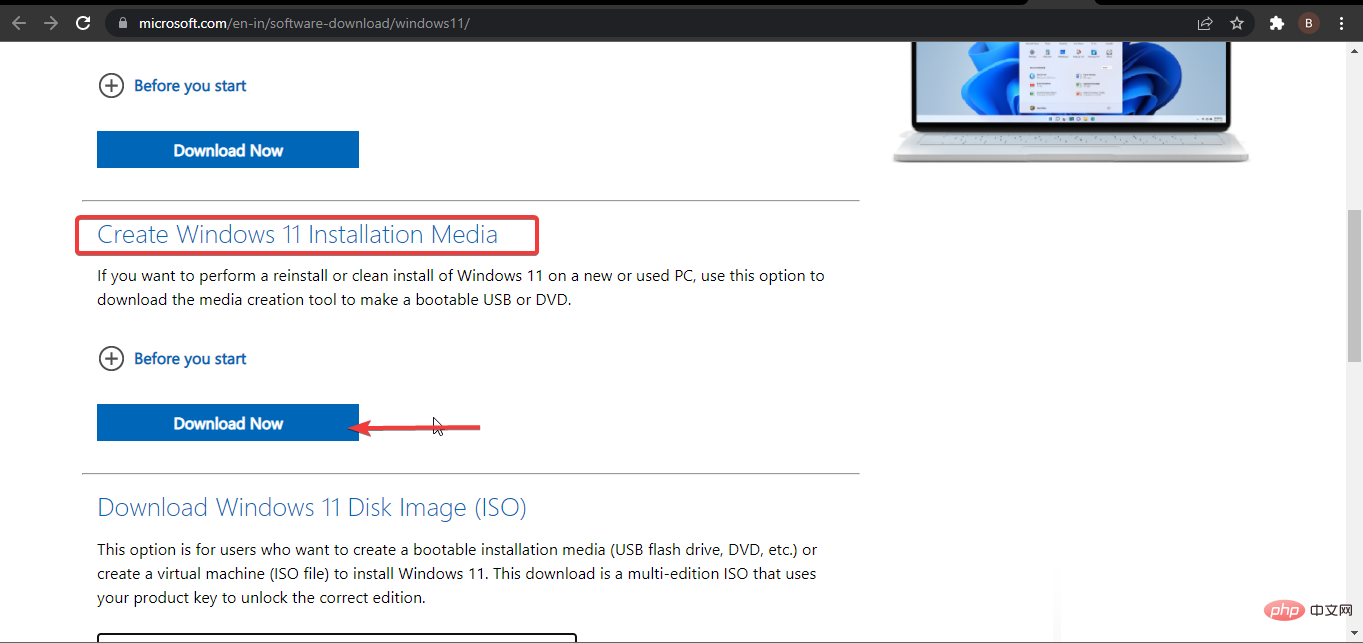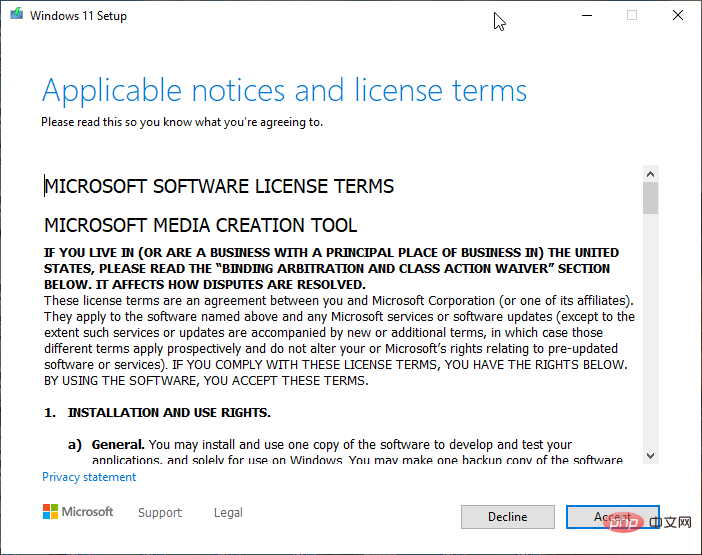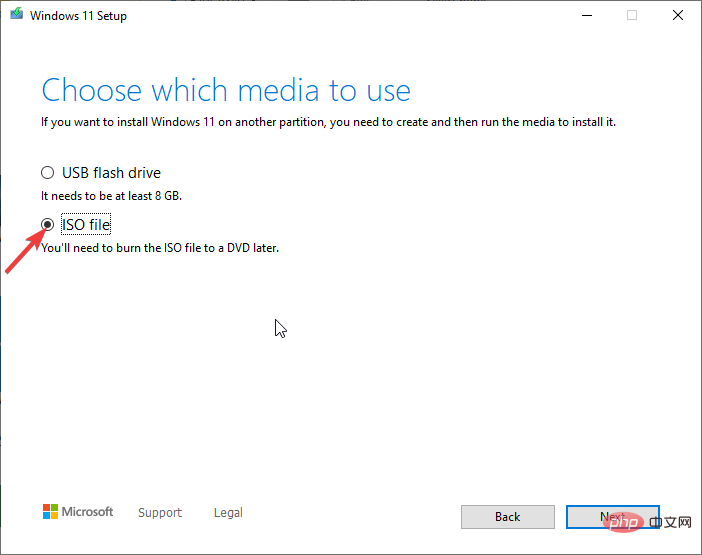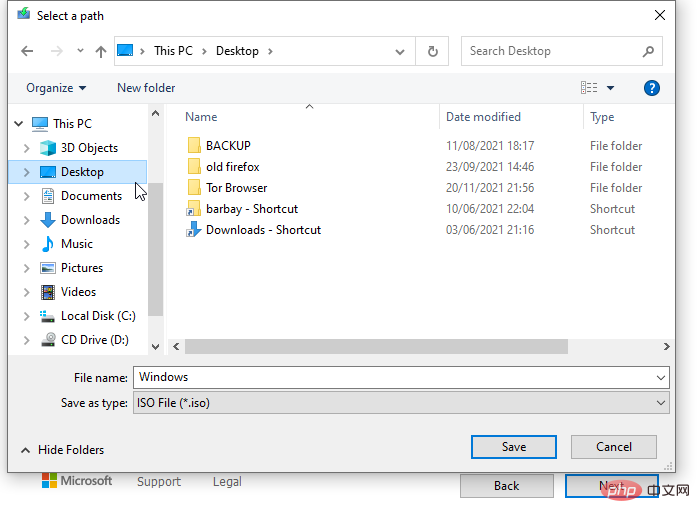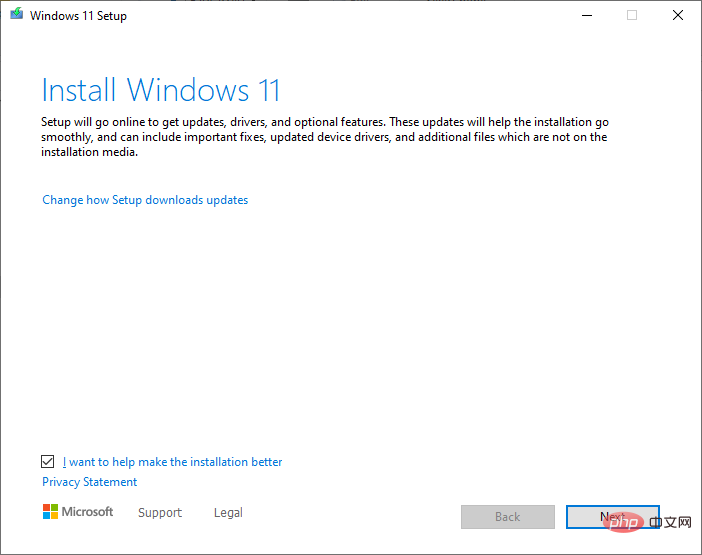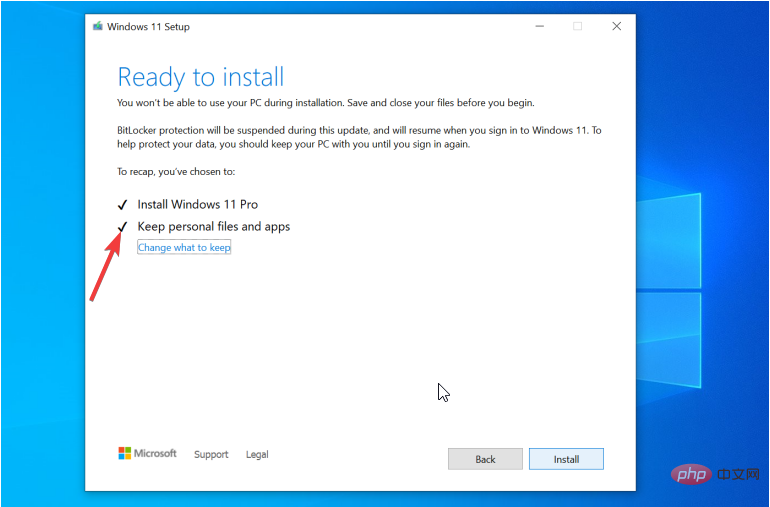Heim >häufiges Problem >So beheben Sie den Fehler bei der Überprüfung der Lizenzbedingungen von Windows 11
So beheben Sie den Fehler bei der Überprüfung der Lizenzbedingungen von Windows 11
- WBOYWBOYWBOYWBOYWBOYWBOYWBOYWBOYWBOYWBOYWBOYWBOYWBnach vorne
- 2023-04-27 23:46:102010Durchsuche
Windows 11 ist das erste große Betriebssystem-Upgrade von Microsoft seit sechs Jahren und erfreut sich einer breiten Akzeptanz, die sich Benutzer nicht entgehen lassen sollten.
Microsoft macht den Einstieg in den Schnellzug noch einfacher, indem es Windows 10-Benutzern ein kostenloses Upgrade anbietet.
Da Windows 11 jedoch noch relativ neu ist und noch viele Verbesserungen erwartet werden, sind Benutzer beim Upgrade von Windows 10 auf einige Probleme gestoßen.
Ein solches Problem ist der Fehler „Windows-Lizenzbedingungen überprüfen“, weshalb Sie diesen Artikel hier lesen.
Seien Sie beruhigt, denn Sie werden gleich herausfinden, wie Sie dieses Problem auf drei tatsächlich wirksame Arten lösen können. Alles, was Sie tun müssen, ist, den Anweisungen im Brief zu folgen, und alles wird gut.
Was sind die Voraussetzungen für Windows 11?
Bevor Sie mit der Reparatur fortfahren, müssen Sie wissen, ob das System, das Sie aktualisieren möchten, die Anforderungen von Windows 11 erfüllt. 🎜🎜 🎜#
TPM: TPM 2.0Systemspeicher: Mindestens 4 GB- Anzeige: HD (720p), mindestens 9 Zoll Diagonale, 8 Bit pro Farbkanal
- Speicherplatz: Mindestens 64 GB
- Grafik: Direkt #
- Wenn Ihr Computer die oben genannten Anforderungen erfüllt, sollte einem Upgrade nichts im Wege stehen von Windows 10 auf Windows 11.
- Schauen Sie sich den verlinkten Artikel an, um mehr über die Anforderungen, Spezifikationen und unterstützten Geräte von Windows 11 zu erfahren.
- Wie behebt man den Fehler „Lizenzbedingungen anzeigen“ in Windows 11?
- 1. Verwenden der Windows-Fehlerbehebungseinstellungen
Klicken Sie auf die Schaltfläche
Windowsund klicken Sie auf das Symbol „Einstellungen“. .
Wählen Sie die Option Update und Sicherheit
.-
Klicken Sie auf der linken Ebene auf die Option Fehlerbehebung und dann auf die Option Andere Fehlerbehebung
 .
. -
Klicken Sie nun auf die Option Windows Update
 und wählen Sie im nächsten Fenster die Option Fehlerbehebung ausführen.
und wählen Sie im nächsten Fenster die Option Fehlerbehebung ausführen. -
Warten Sie, bis der Fehlerbehebungsprozess abgeschlossen ist, starten Sie Ihren Computer neu und versuchen Sie das Upgrade erneut.
 2. Verwenden Sie spezielle Reparaturwerkzeuge
2. Verwenden Sie spezielle Reparaturwerkzeuge -
Expertentipp:
 Einige PC-Probleme sind schwer zu lösen, insbesondere wenn es darum geht Speicher Wenn die Bibliothek beschädigt ist oder Windows-Dateien fehlen. Wenn Sie Probleme beim Beheben von Fehlern haben, ist Ihr System möglicherweise teilweise beschädigt. Wir empfehlen die Installation von Restoro, einem Tool, das Ihren Computer scannen und feststellen kann, wo der Fehler liegt. Klicken Sie hier, um es herunterzuladen und mit der Reparatur zu beginnen.
Einige PC-Probleme sind schwer zu lösen, insbesondere wenn es darum geht Speicher Wenn die Bibliothek beschädigt ist oder Windows-Dateien fehlen. Wenn Sie Probleme beim Beheben von Fehlern haben, ist Ihr System möglicherweise teilweise beschädigt. Wir empfehlen die Installation von Restoro, einem Tool, das Ihren Computer scannen und feststellen kann, wo der Fehler liegt. Klicken Sie hier, um es herunterzuladen und mit der Reparatur zu beginnen. - Fehler bei den Lizenzbedingungen können durch beschädigte Systemdateien verursacht werden. Wenn Sie nicht zu viel Zeit in die Fehlerbehebung investieren möchten, kann Ihnen ein spezielles Reparaturtool wie Restoro helfen.
Nach der Installation auf Ihrem PC dauert es einige Minuten, bis alle Ihre PC-Ressourcen und möglichen Probleme zugeordnet sind.
3. Gehen Sie mit dem Windows 11-Installationsassistenten zur Windows 11-Downloadseite in Chrome oder einem anderen Browser.
- Suchen Sie den Abschnitt
- Windows 11-Installationsassistent und klicken Sie auf die Schaltfläche
- Jetzt herunterladen. Sobald der Download abgeschlossen ist, führen Sie die exe-Datei aus und klicken Sie auf
 „Ja“ , damit Änderungen an Ihrem PC vorgenommen werden können.
„Ja“ , damit Änderungen an Ihrem PC vorgenommen werden können. - Wenn Sie die PC Health Check-Anwendung (eine Anwendung zur Überprüfung, ob Ihr System die Windows 11-Anforderungen erfüllt) auf Ihrem System installiert haben, klicken Sie auf die Schaltfläche Akzeptieren und installieren . Wenn nicht, laden Sie die App herunter, überprüfen Sie Ihre Systemanforderungen und gehen Sie dann zurück und aktualisieren Sie sie.
-
Von hier aus beginnt der Windows 11-Setup-Assistent automatisch mit dem Herunterladen von Updates.

- Nach der Überprüfung des Updates beginnt die Installation von Windows 11 auf Ihrem PC. Bitte beachten Sie, dass Sie das Projekt, an dem Sie arbeiten, speichern müssen, da Ihr PC nach Abschluss der Installation automatisch neu startet.

- 4. Verwenden Sie die Medienerstellungstools
Suchen Sie auf der Download-Seite von Windows 11 den Abschnitt „Windows-Installationsmedien“ und klicken Sie auf die Schaltfläche „Jetzt herunterladen“.
- Nachdem der Download abgeschlossen ist, führen Sie die exe-Datei aus und akzeptieren Sie im nächsten Fenster die geltenden Hinweise und Lizenzbedingungen.

- Windows 11 sollte automatisch der Titel im Feld „Version“ auf der nächsten Seite sein. Ändern Sie hier nichts und klicken Sie auf die Schaltfläche Weiter
 .
. - Wählen Sie die ISO-Datei aus, wenn Sie aufgefordert werden, das Medium auszuwählen, das Sie verwenden möchten.
-
Wenn Sie dazu aufgefordert werden, speichern Sie die ISO auf Ihrem Desktop oder einem beliebigen Ordner Ihrer Wahl.

- Warten Sie, bis der Download abgeschlossen ist, und doppelklicken Sie auf die ISO-Datei, um sie zu öffnen.
 Klicken Sie auf
Klicken Sie auf - „Ja“ , damit Änderungen vorgenommen werden können. Dadurch wird die Windows 11-Seite geladen. Wenn Sie aufgefordert werden, Windows 11 zu installieren, klicken Sie auf
- Weiter. Dadurch wird mit der Suche nach Aktualisierungen begonnen, deren Abschluss einige Zeit in Anspruch nehmen wird.
- Akzeptieren Sie erneut die geltenden Hinweise und Lizenzbedingungen und warten Sie, bis Updates verfügbar sind.
 Vor der Installation erscheint das Fenster „Bereit zur Installation“.
Vor der Installation erscheint das Fenster „Bereit zur Installation“. - Stellen Sie sicher, dass das Kontrollkästchen „Persönliche Dateien und Apps behalten“ aktiviert ist. Dies ist wichtig, um Datenverlust nach einem Upgrade zu verhindern. Klicken Sie abschließend auf die Schaltfläche „
- Installieren“, um den Vorgang abzuschließen und Windows 11 wird auf Ihrem Computer installiert. Da haben Sie es: Drei funktionierende Korrekturen für den Fehler beim Überprüfen der Lizenzbedingungen von Windows 11 beim Versuch, ein Upgrade von Windows 10 durchzuführen.
 In diesem Artikel werden die grundlegenden Anforderungen vorgestellt, die der Computer benötigt, um die Upgrade-Bedingungen zu erfüllen. Außerdem werden drei sofortige Lösungen für das bedrohliche Problem aufgeschlüsselt.
In diesem Artikel werden die grundlegenden Anforderungen vorgestellt, die der Computer benötigt, um die Upgrade-Bedingungen zu erfüllen. Außerdem werden drei sofortige Lösungen für das bedrohliche Problem aufgeschlüsselt. - Mit diesem Tutorial wird der Fehler bei der Überprüfung der Lizenzbedingungen von Windows 11 niemanden davon abhalten, wieder die neuesten Funktionen des neuen Betriebssystems zu genießen.
Das obige ist der detaillierte Inhalt vonSo beheben Sie den Fehler bei der Überprüfung der Lizenzbedingungen von Windows 11. Für weitere Informationen folgen Sie bitte anderen verwandten Artikeln auf der PHP chinesischen Website!
In Verbindung stehende Artikel
Mehr sehen- Welche Ausbildungsstätten für PHP-Softwareentwickler gibt es?
- Bei Microsoft-Apps unter Windows 11 22H2 treten nach der Wiederherstellung des Systems Probleme auf
- Wie deaktiviere ich die Suchhervorhebung in Windows 11?
- Das neueste Update von Microsoft Outlook für Android führt die Funktion zur Textvorhersage ein
- So lösen Sie das Problem, dass in Windows 7 keine Eingabe erfolgt


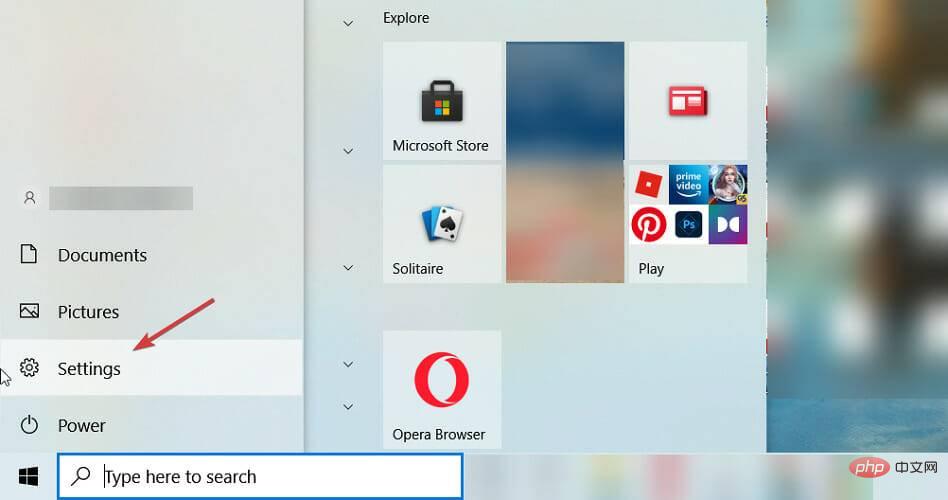 .
. 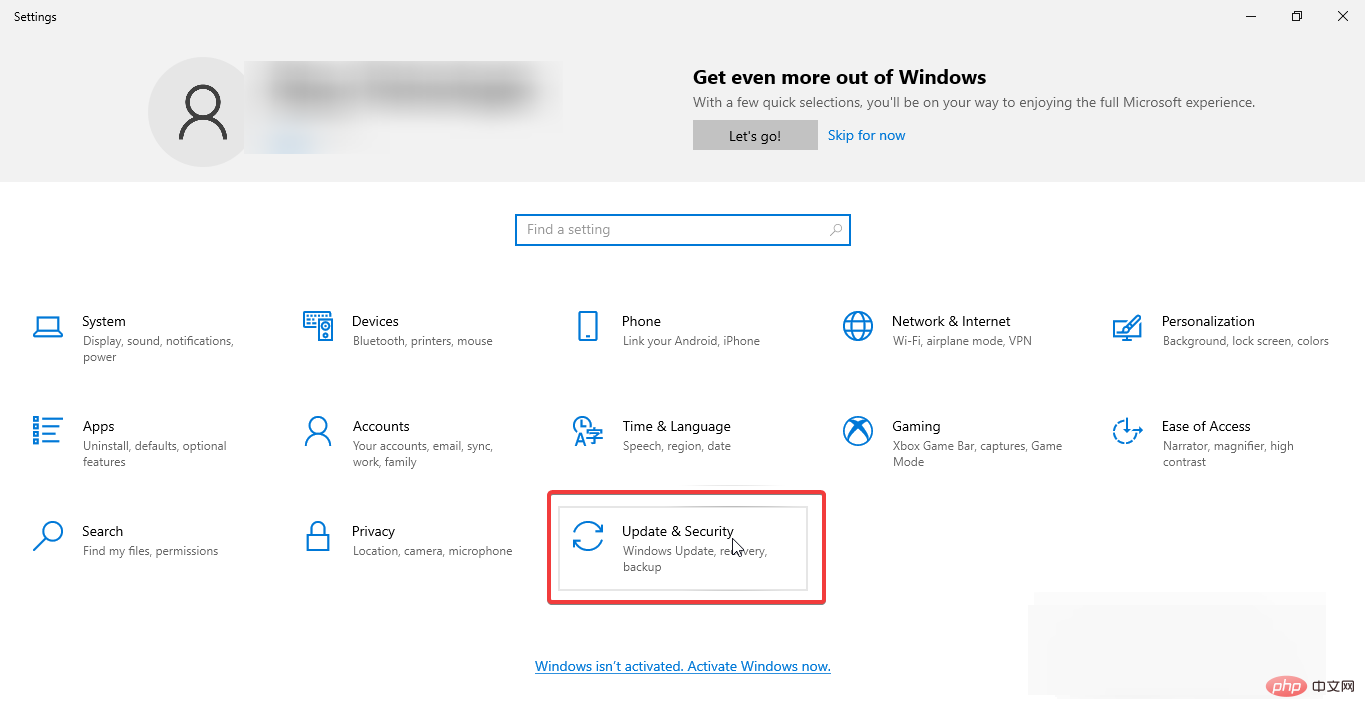 und wählen Sie im nächsten Fenster die Option Fehlerbehebung ausführen.
und wählen Sie im nächsten Fenster die Option Fehlerbehebung ausführen. 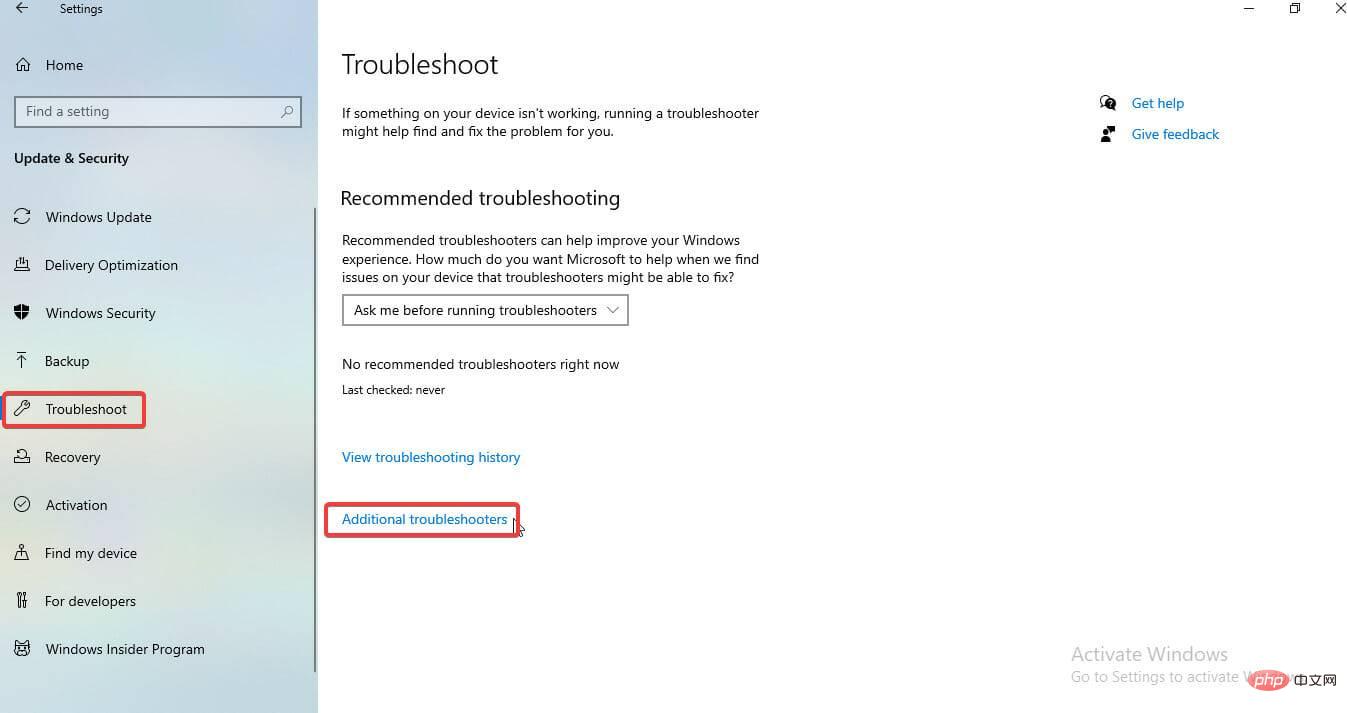
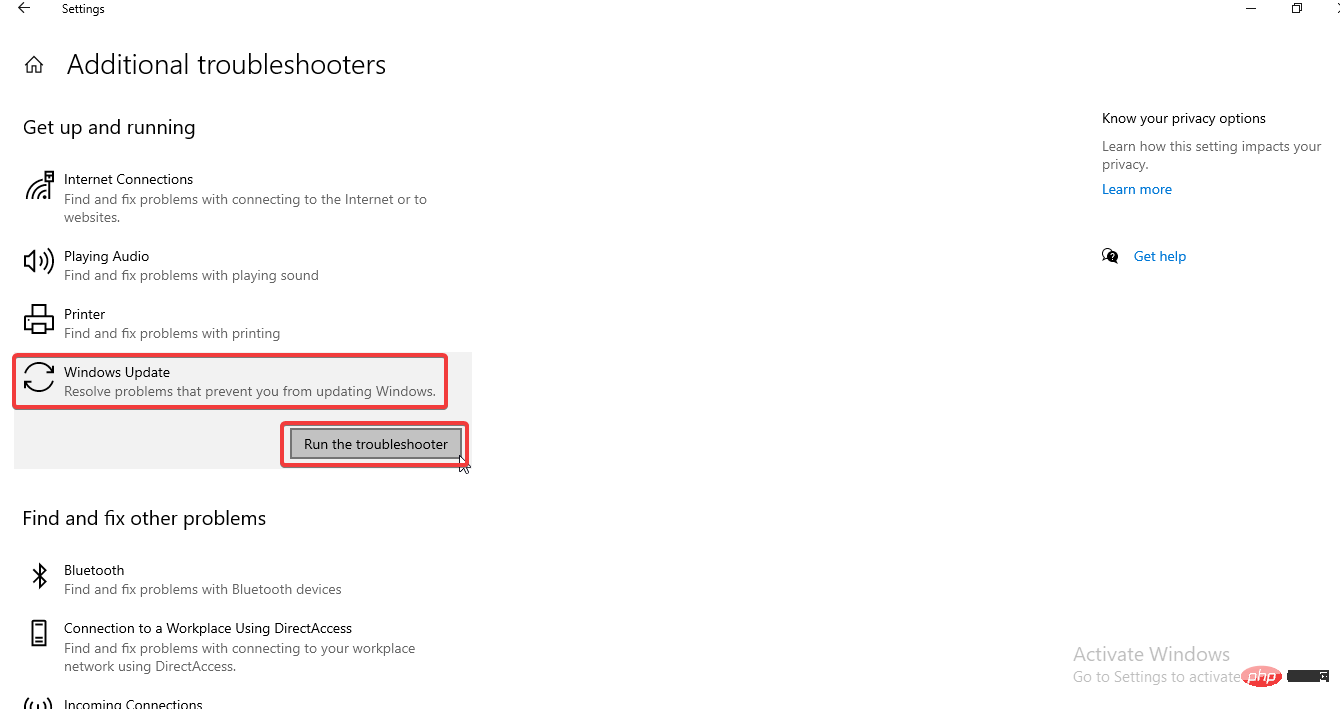 Einige PC-Probleme sind schwer zu lösen, insbesondere wenn es darum geht Speicher Wenn die Bibliothek beschädigt ist oder Windows-Dateien fehlen. Wenn Sie Probleme beim Beheben von Fehlern haben, ist Ihr System möglicherweise teilweise beschädigt. Wir empfehlen die Installation von Restoro, einem Tool, das Ihren Computer scannen und feststellen kann, wo der Fehler liegt.
Einige PC-Probleme sind schwer zu lösen, insbesondere wenn es darum geht Speicher Wenn die Bibliothek beschädigt ist oder Windows-Dateien fehlen. Wenn Sie Probleme beim Beheben von Fehlern haben, ist Ihr System möglicherweise teilweise beschädigt. Wir empfehlen die Installation von Restoro, einem Tool, das Ihren Computer scannen und feststellen kann, wo der Fehler liegt. 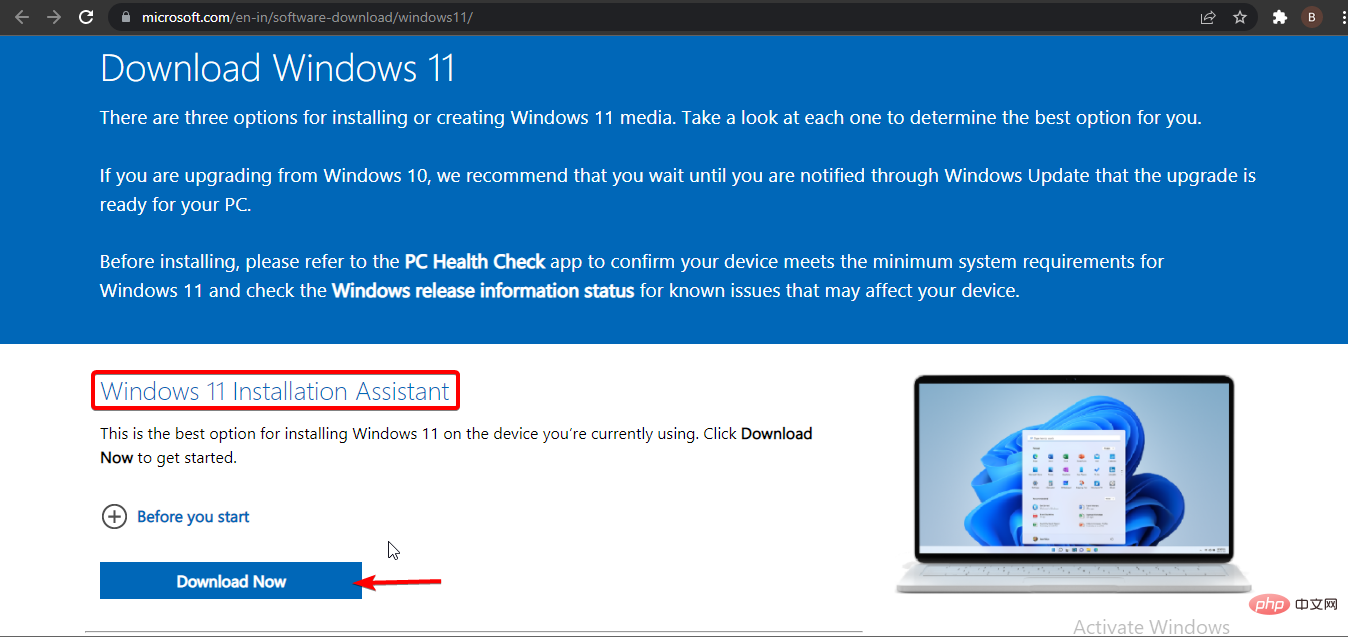 „Ja“
„Ja“